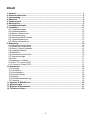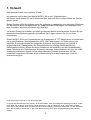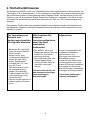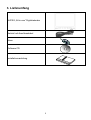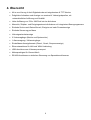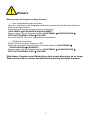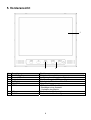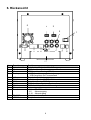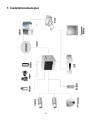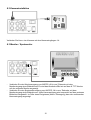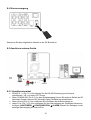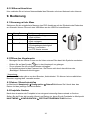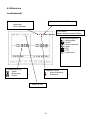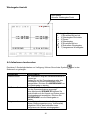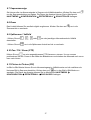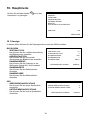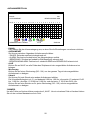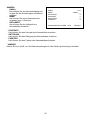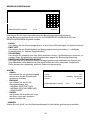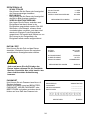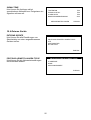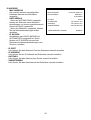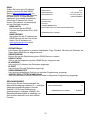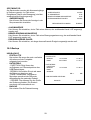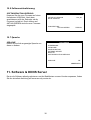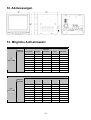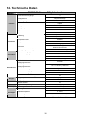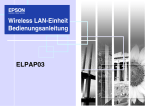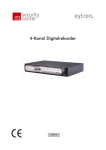Download MJPEG „All-in-one“ Digitalrekorder BENUTZERHANDBUCH
Transcript
MJPEG „All-in-one“ Digitalrekorder BENUTZERHANDBUCH User Guide ..................................... 33 Manuel d’utilisation ......................... 65 Gebruikershandleiding.................... 97 Brugerhandbog............................. 129 Version 1.0 11/2007 TV8920 Inhalt 1. Vorwort.................................................................................................................................... 3 2. Sicherheitshinweise............................................................................................................... 4 3. Lieferumfang........................................................................................................................... 5 4. Übersicht................................................................................................................................. 6 5. Vorderansicht ......................................................................................................................... 8 6. Rückansicht ............................................................................................................................ 9 7. Installationsbeispiel ............................................................................................................. 10 8. Installation ............................................................................................................................ 11 8.1 Festplatteneinbau ..............................................................................................................11 8.2 Kamerainstallation ............................................................................................................ 12 8.3 Monitor / Spotmonitor........................................................................................................ 12 8.4 Stromversorgung .............................................................................................................. 13 8.5 Anschluss externe Geräte................................................................................................. 13 8.5.1 Anschlussterminal.......................................................................................................... 13 8.5.2 Ethernet Anschluss ........................................................................................................ 14 9. Bedienung............................................................................................................................. 14 9.1 Steuerung mit der Maus.................................................................................................... 14 9.2 Öffnen des Hauptmenüs ................................................................................................... 14 9.3 Datum / Uhrzeit einstellen................................................................................................. 14 9.4 Festplatte löschen............................................................................................................. 14 9.5 Bildschirm ......................................................................................................................... 15 9.6 Aufnahmen durchsuchen .................................................................................................. 16 9.7 Sequenzanzeige ............................................................................................................... 17 9.8 Zoom ................................................................................................................................ 17 9.9 Splitscreen / Vollbild.......................................................................................................... 17 9.10 Pan / Tilt / Zoom (PTZ) ................................................................................................... 17 9.11 Picture in Picture (PIP).................................................................................................... 17 10. Hauptmenü.......................................................................................................................... 18 10.1 Anzeige ........................................................................................................................... 18 10.2 Aufnahme........................................................................................................................ 19 10.3 Konfiguration................................................................................................................... 21 10.4 Externe Geräte ............................................................................................................... 25 10.5 Backup............................................................................................................................ 29 10.6 Softwareaktualisierung.................................................................................................... 30 10.7 Sprache .......................................................................................................................... 30 11. Software & DDNS Server ................................................................................................... 30 12. Abmessungen..................................................................................................................... 31 13. Mögliche Aufnahmezeit ..................................................................................................... 31 14. Technische Daten............................................................................................................... 32 2 1. Vorwort Sehr geehrte Kundin, sehr geehrter Kunde, wir bedanken uns für den Kauf dieses MJPEG „All-in-one“ Digitalrekorders. Mit diesem Gerät haben Sie ein Produkt erworben, das nach dem heutigen Stand der Technik gebaut wurde. Dieses Produkt erfüllt die Anforderungen der geltenden europäischen und nationalen Richtlinien. Die Konformität wurde nachgewiesen, die entsprechenden Erklärungen und Unterlagen sind beim Hersteller (www.security-center.org) hinterlegt. Um diesen Zustand zu erhalten und einen gefahrlosen Betrieb sicherzustellen, müssen Sie als Anwender diese Bedienungsanleitung beachten! Bei Fragen wenden Sie sich an Ihren Fachhändler. Dieser MJPEG „All-in-one“ Digitalrekorder mit eingebautem 8“ TFT Display dient in Kombination mit angeschlossenen Videosignalquellen (S/W- und Farbkameras) zur Überwachung von Objekten. Er ermöglicht dabei die zeitgleiche Aufnahme und Auswertung von maximal 4 angeschlossenen Videosignalen. Die Datenspeicherung unterliegt länderspezifischen Datenschutzrichtlinien. Weisen Sie Ihren Kunden bei der Installation auf das Vorhandensein dieser Richtlinien hin. Eine bequeme Sicherung relevanter Videoaufnahmen ist über den USBAnschluss problemlos möglich und ist mittels spezieller Software auszuwerten. Mit der kostenlose mitgelieferte Software ist eine Überwachung über das Intranet bzw. Internet problemlos möglich. © Security-Center GmbH & Co. KG, November 2007 Es wurde alles Erdenkliche unternommen, um sicherzustellen, dass der Inhalt dieser Anleitung korrekt ist. Jedoch kann weder der Verfasser noch Security-Center GmbH & Co. KG die Haftung für einen Verlust oder Schaden übernehmen, der mittelbar oder unmittelbar aufgrund dieser Anleitung verursacht wurde, oder von dem behauptet wird, dass er dadurch entstanden ist. Der Inhalt dieser Anleitung kann ohne vorherige Bekanntgabe geändert werden. 3 2. Sicherheitshinweise Der Kontakt des MJPEG „All-in-one“ Digitalrekorders nebst angeschlossenen Komponenten mit Feuchtigkeit, z.B. in Kellerräumen u. ä. ist unbedingt zu vermeiden. Eine andere Verwendung als die beschriebene kann zur Beschädigung dieses Produkts führen. Darüber hinaus ist dies mit Gefahren, wie z.B. Kurzschluss, Brand, elektrischer Schlag, etc. verbunden. Das Gerät ist über ein Netzteil für den Betrieb am öffentlichen Stromnetz mit 230 Volt / 50 Hz Wechselspannung geeignet. Das gesamte Produkt darf nicht geändert, geöffnet bzw. umgebaut werden. Der Anschluss an das öffentliche Stromnetz unterliegt länderspezifischen Regelungen. Bitte informieren Sie sich darüber im Vorfeld. Zur Vermeidung von Bränden und Verletzungen beachten Sie folgende Hinweise: • Befestigen Sie das Gerät sicher an einer trockenen Stelle im Haus. Sorgen Sie für eine ausreichende Belüftung. • Setzen Sie das Gerät keinen Temperaturen unterhalb von 0°C, bzw. über 55°C aus. • Das Gerät wurde nur für die Innenanwendung gebaut. Die maximale Luftfeuchtigkeit darf 85% nicht übersteigen (nicht kondensierend). • Führen Sie alle Arbeiten im spannungsfreien Zustand durch. Bitte beachten Sie folgende Vorsichtsmaßnahmen, damit Ihr Gerät einwandfrei funktioniert: Allgemeines: • Der MJPEG „All-in-one“ Digitalrekorder wird über ein Netzteil mit 12V Gleichspannung versorgt. • Das Gerät sollte über eine separat abgesicherte Leitung mit dem 230V AC Hausnetz verbunden werden. Durch unsachgemäße oder unsaubere Installationsarbeiten kann es zu Störungen und schlechter Bildqualität kommen. Lesen Sie sich daher diese Anleitung genau durch und achten Sie bei der Installation der Anlage auf die genaue Bezeichnung der verwendeten Leitungen und Komponenten. Die Anschlussarbeiten an das Hausnetz unterliegen länderabhängigen Bestimmungen. 4 Technische Änderungen jederzeit vorbehalten. 3. Lieferumfang MJPEG „All-in-one“ Digitalrekorder Netzteil mit Anschlusskabel Maus Software CD Installationsanleitung 5 4. Übersicht • All-in-one Lösung: 4-fach Digitalrekorder mit eingebautem 8“ TFT Monitor • Zeitgleiche Aufnahme und Anzeige von maximal 4 Videosignalquellen, mit unterschiedlicher Auflösung und Qualität • Hohe Auflösung von 704 x 288 Pixel bei der Aufnahme • Manuelle, Zeitplan- und Ereignisgesteuerte Aufnahme mit integriertem Bewegungssensor • Einfache Suche nach Datum/Uhrzeit, Ereignis und nach Prozentanzeige • Einfache Steuerung per Maus • Videosignalverlustanzeige • 2 Videoausgänge (Monitor und Spotmonitor) • 1 Alarmausgang / 4 Alarmeingänge • Einstellbares Anzeigeformate (Einzel-, Quad-, Sequenzanzeige) • Ethernetanschluss für LAN und WAN Verbindung • USB-Anschluss zum Videosequenzexport • Mehrsprachiges On-Screen-Menü • RS-485 Anschluss zur einfachen Steuerung von Speeddome-Kameras 6 Hinweis Bitte beachten Sie folgende wichtige Hinweise: • Erste Inbetriebnahme des Rekorders: - Nach dem Anschliessen der Festplatte und Kameras starten Sie den Rekorder durch das Drücken des Netzschalters. - Stellen Sie als Erstes die korrekte Uhrzeit und Datum ein (HAUPTMENÜ Æ KONFIGURATION Æ DATUM/ZEIT). - Danach müssen Sie die Festplatte löschen (HAUPTMENÜ Æ KONFIGURATION Æ FESTPLATTENVERWALTUNG Æ LÖSCHEN). - Nun ist Ihr MJPEG „All-in-one“ Digitalrekorder einsatzbereit. • Zeit/Datums Umstellung - Sichern Sie alle relevanten Daten per USB. - Stellen Sie als erstes die korrekte Uhrzeit und das Datum ein (HAUPTMENÜ Æ KONFIGURATION Æ DATUM/ZEIT). - Danach müssen Sie die Festplatte löschen (HAUPTMENÜ Æ KONFIGURATION Æ FESTPLATTENVERWALTUNG Æ LÖSCHEN). Wird dieses Vorgehen oder Reihenfolge nicht eingehalten kann es zu einem Datenverlust oder zur keiner korrekten Aufzeichnung der Daten kommen. 7 5. Vorderansicht 1 3 Nr. 1 2 3 Bezeichnung 8“ LCD Display Power LED Bedienfeld DISPLAY SOURCE MENU UP DOWN 2 Funktion Zeigt das Kamerabild an Leuchtet grün während dem Betrieb Zur Steuerung des OSD vom Monitor Schaltet den Bildschirm AN / AUS Keine Funktion - Öffnet das OSD des Monitors - Bestätigen einer Auswahl - Verlassen des Menüs Nach oben im Menü navigieren Nach unten im Menü navigieren 8 6. Rückansicht 5 3 4 2 12 11 10 9 8 1 7 13 Nr. 1 2 3 4 Bezeichnung Netzschalter Monitor Mouse Backup 5 6 7 8 9 10 11 Lüfter DC 12V PS/2 Spot CH1-4 Ethernet Function 12 13 RS-232C HDD Fach Funktion Schaltet den Rekorder AN / AUS BNC-Anschluss für einen externen Monitor USB-Anschluss für eine USB Maus USB-Anschluss zur Datensicherung USB-Anschluss für Firmwareflash Regelt die Betriebstemperatur Anschluss für das 12 VDC / 5A Netzteil Anschluss für eine PS/2 Maus BNC-Anschluss für einen Spotmonitor BNC-Anschlüsse für das Kamerasignal Netzwerkanschluss 1-2 RS-485 Anschluss 3-5 Alarmausgang 6-10 Alarmeingang Nicht benutzt Festplatteneinschub 9 6 7. Installationsbeispiel 10 8. Installation 8.1 Festplatteneinbau 1. Öffnen Sie den Festplatteneinschub, indem Sie die Schraube per Hand aufdrehen. 2. Jumpern Sie die Festplatte als Master (Die Anleitung dazu finden Sie auf der Festplatte aufgedruckt). 3. Schrauben Sie die Festplatte an den Festplatteneinschub und Verbinden Sie das IDE und Stromkabel mit der Festplatte. 4. Schliessen den Festplatteneinschub. Hinweis Bitte beachten Sie folgende wichtige Hinweise: - • Erste Inbetriebnahme des Rekorders: Nach dem Anschliessen der Festplatte und Kameras starten Sie den Rekorder durch das Drücken des Netzschalters. Stellen Sie als Erstes die korrekte Uhrzeit und Datum ein (HAUPTMENÜ Æ KONFIGURATION Æ DATUM/ZEIT). Danach müssen Sie die Festplatte löschen (HAUPTMENÜ Æ KONFIGURATION Æ FESTPLATTENVERWALTUNG Æ LÖSCHEN). Nun ist Ihr MJPEG „All-in-one“ Digitalrekorder einsatzbereit. • Zeit/Datums Umstellung - Sichern Sie alle relevanten Daten per USB. - Stellen Sie als erstes die korrekte Uhrzeit und das Datum ein (HAUPTMENÜ Æ KONFIGURATION Æ DATUM/ZEIT). - Danach müssen Sie die Festplatte löschen (HAUPTMENÜ Æ KONFIGURATION Æ FESTPLATTENVERWALTUNG Æ LÖSCHEN). 11 8.2 Kamerainstallation DC LEVEL V.P VIDEO DC VIDEO LENS AC24V/DC12 Rear view of CAMERA Verbinden Sie bis zu vier Kameras mit den Kameraeingängen 1-4. 8.3 Monitor / Spotmonitor VIDEO A IN - - OUT VIDEO B IN OUT VIDEO C IN OUT Verbinden Sie den Monitorausgang vom MJPEG „All-in-one“ Rekorder mit dem Monitoreingang eines Bildschirmes. Es wird das identische Bild wie auf dem 8“ TFT Monitor auf den externen Monitor angezeigt. Verbinden Sie den Spotmonitorausgang vom MJPEG „All-in-one“ Rekorder mit dem Monitoreingang eines Bildschirmes. Jeder Kameraeingang wird sequentiell auf dem externen Bildschirm dargestellt. Im Falle eines Ereignisses (Alarm / Bewegung) kann der auslösenden Kameraeingang angezeigt. 12 8.4 Stromversorgung Schliessen Sie das mitgelieferte Netzteil an die DC Buchse an. 8.5 Anschluss externe Geräte 8.5.1 Anschlussterminal • RS-485 D -/+ (Pin 1-2): Hier können Sie die RS-485 Steuerung einer Kamera anschliessen, z.B. von einem PTZ Dome. • Relay COM/NC/NO (Pin 3-5): An dem Relaisausgang können Sie externe Geräte als NC (Normally Closed) oder als NO (Normally Open) Verkabelung anschliessen. • Alarm Ground (Pin 6): Hier schliessen Sie die Masse der Alarmeingänge an. • Alarm D1-4 (Pin 7-10): Hier schliessen Sie den Alarmeingang der jeweiligen Kamera an. Im Menü (HAUPTMENÜ Æ KONFIGURATION Æ ALARM) können Sie festlegen ob der jeweilige Alarmeingang NC oder NO ist. 13 8.5.2 Ethernet Anschluss Hier verbinden Sie mit einem Netzwerkkabel den Rekorder mit einem Netzwerk oder Internet. 9. Bedienung 9.1 Steuerung mit der Maus Schliessen Sie die mitgelieferte Maus an den PS/2 Anschluss auf der Rückseite des Rekorders an. Alternativ können Sie auch eine USB-Maus an den USB-Port anschliessen. Nr. 1 Mouse Taste Linke Taste 2 Rechte Taste 3 Mouse Rad Funktion - Ausführen / Bestätigen - Wert erhöhen - Abbrechen - Wert verringern - Wert erhöhen / vermindern - Wiedergabegeschwindigkeit erhöhen / vermindern - Im PTZ Modus zoomen 9.2 Öffnen des Hauptmenüs - Bewegen Sie den Mouse Cursor zu der linken unteren Ecke damit die Symbole erscheinen. - Klicken Sie auf das Symbol um in das Hauptmenü zu gelangen. Zuvor müssen Sie sich als Administrator einloggen*. Im Auslieferzustand ist das Passwort leer. Sie können sich durch das drücken des „Bestätigen“ Buttons direkt einloggen. * Anmerkung: Bei diesem Rekorder gibt es nur den Benutzer „Administrator“. Es können keine zusätzlichen Benutzer angelegt bzw. verwaltet werden. 9.3 Datum / Uhrzeit einstellen Im Menüpunkt Hauptmenü Æ Konfiguration Æ Datum/Zeit können Sie Uhrzeit bzw. das Datum und das jeweilige Format einstellen. 9.4 Festplatte löschen Nach dem einsetzten der Festplatte ist es zwingend notwendig diese erstmals zu löschen. Stellen Sie als Erster die korrekte Uhrzeit und Datum ein, bevor Sie die Festplatte im Menüpunkt HAUPTMENÜ Æ KONFIGURATION Æ FESTPLATTENVERWALTUNG löschen. 14 9.5 Bildschirm Livebildansicht Netzwerk verbunden nicht verbunden Überschreiben AN / AUS HDD Status Menge aufgenommener Daten Live Ansicht Symbole: 1) Wiedergabe 2) Suche 3) Sequenzansicht 4) Zoom 5) PIP 6) PTZ 7) Hauptmenü PTZ Zeitplaneinstellung Alarm Bewegung Dauer Festplatten Status Keine Aufnahme Aufnahme Datum & Zeit 15 Wiedergabe Ansicht HDD Status Aktueller Wiedergabe Punkt Wiedergabe Symbole 1) Einzelnes Bild zurück 2) Wiedergabe Rückwärts 3) Pause 4) Wiedergabe 5) Einzelnes Bild vor © 6) Schnellere Wiedergabe ª 7) Langsamere Wiedergabe 9.6 Aufnahmen durchsuchen Es stehen 3 Suchmöglichkeiten zur Verfügung. Klicken Sie auf das Symbol Suchmenü zu gelangen: Suchmodus Prozent Suche Zeit/Datum Suche Ereignissuche Beschreibung Der Suchbalken zeigt die Gesamtaufnahme in Prozent an. Klicken Sie auf die Prozentanzeige oder den Suchbalken um einem bestimmten Punkt auszuwählen. Drücken Sie WIEDERGABE um die Wiedergabe zu starten. Die Start- und Endzeit mit Datumsangabe wird von der Gesamtaufnahme angezeigt. Beim Menüpunkt SPRINGE ZU können Sie durch klicken auf die Uhrzeit und Datum einen Wiedergabepunkt auswählen. Drücken Sie WIEDERGABE um die Wiedergabe zu starten. In der Ereignisliste werden alle Ereignisse (Alarm, Bewegungserkennung, Videoausfall) aufgelistet. Durch das Anklicken eines Ereignisses wird dieses wiedergegeben. 16 um in das 9.7 Sequenzanzeige Sie können alle vier Kamerasignale in Sequenz als Vollbild darstellen. Klicken Sie dazu auf um die Sequenzschaltung zu starten. Die Dauer der Anzeige können Sie im Menüpunkt HAUPTMENÜ Æ KONFIGURATION Æ ZEITINTERVALL Æ SCHALTFOLGE festlegen. 9.8 Zoom Das Livebild können Sie zweifach digital vergrössern. Klicken Sie dazu auf Zoomansicht zu wechseln. um in die 9.9 Splitscreen / Vollbild - Klicken Sie auf dazustellen. - Klicken Sie auf oder um den jeweiligen Kamerakanal als Vollbild um in die Splitscreen Ansicht zurück zu wechseln. 9.10 Pan / Tilt / Zoom (PTZ) Klicken Sie auf um eine angeschlossene PTZ Kamera zu steuern. Um zu zoomen positionieren Sie den Cursor in der Mitte des Bildschirmes und drehen das Mausrad nach vorne bzw. nach hinten. 9.11 Picture in Picture (PIP) Im Bild im Bild Modus können Sie ein Kameraeingang im Vollbildmodus und die restlichen als um in den Bild in Bild Modus zu kleineres Bild in Sequenz darstellen. Klicken dazu auf wechseln. Die Dauer der Anzeige können Sie im Menüpunkt HAUPTMENÜ Æ KONFIGURATION Æ ZEITINTERVALL Æ BILD IN BILD festlegen. 17 10. Hauptmenü HAUPTMENÜ Klicken Sie auf das Symbol Hauptmenü zu gelangen. um in das ANZEIGE AUFNAHME KONFIGURATION EXTERNE GERÄTE BACK-UP SOFTWAREAKTUALISIERUNG SPRACHE DE VERLASSEN 10.1 Anzeige In diesem Menü können Sie die Displayposition sowie das OSD einstellen. BILDSCHIRM - VERTIKALE POS. Hier können Sie die vertikale Ausrichtung des Bildschirmes einstellen. HORIZONTALE POS. Hier können Sie die horizontale Ausrichtung des Bildschirmes einstellen. RAHMENANZEIGE Hier können Sie den Rahmen in der Splitscreen Ansicht AN / AUS schalten. RAHMENBREITE Hier können Sie die Rahmenbreite einstellen. RAHMENFARBE Hier können Sie die Rahmenfarbe einstellen. BILDSCHIRM VERTIKALE POS. HORIZONTALE POS. RAHMENANZEIGE RAHMENBREITE RAHMENFARBE WERKSEINSTELLUNGEN OSD - OBERE MENÜAUSRICHTUNG Hier können Sie die obere Symbolleite ausrichten. - UNTERE MENÜAUSRICHTUNG Hier können Sie die untere Symbolleite ausrichten. 24 0 EIN 1 GRAU ZURÜCK OSD OBERE MENÜAUSRICHTUNG UNTERE MENÜAUSRICHTUNG WERKSEINSTELLUNGEN 18 0 0 ZURÜCK 10.2 Aufnahme Hier werden alle wesentlichen Einstellungen bezüglich der Aufnahme eingestellt. AUFNAHME AUFNAHME ZEITPLAN ZURÜCK AUFNAHME AUFNAME - KANAL KANAL CH1 Hier wählen Sie den Kameraeingang aus, AUFLÖSUNG 352x288 an dem Sie die Einstellungen vornehmen QUALITÄT HÖCHSTER möchten. BILDRATE 25.0 FPS - AUFLÖSUNG Hier stellen Sie die Aufnahmeauflösung ein: 352x288 oder 704x288 WERKSEINSTELLUNGEN ALLE ZURÜCK - QUALITÄT Hier können Sie zwischen 5 verschiedenen Aufnahmenqualitäten wählen. - BILDRATE Hier legen Sie fest wie viele Bilder/Sekunde aufgenommen werden. * HINWEIS Klicken Sie auf „ALLE“ um die Werkseinstellungen für alle Kanäle gleichzeitig einzustellen. 19 AUFNAHMEZEITPLAN AUFNAHMEZEITPLAN KANAL AUFNAHMEART CH1 BEWEGUNG&ALARM ALLE 0 1 2 3 4 5 6 7 8 9 0 1 2 3 4 5 6 7 8 9 0 1 2 3 SO. MO. DI. MI. DO. FR. SA. WERKSEINSTELLUNGEN ALLE ZURÜCK - KANAL Hier wählen Sie den Kameraeingang aus, an dem Sie die Einstellungen vornehmen möchten. - AUFNAMEART Sie können zwischen folgenden Aufnahmemodi wählen: - DAUER: Rekorder zeichnet durchgehend auf. - ALARM: Zeichnet auf sobald einer der Alarmeingänge auslöst. - BEWEGUNG: Zeichnet auf sobald im Bild Bewegung erkannt wird. - BEWEGUNG&ALARM: Zeichnet auf. sobald ALARM oder BEWEGUNG erkannt wird. - ALLE Klicken Sie auf ALLE um alle Felder des Zeitplans mit der ausgewählten Aufnahmeart zu belegen. - Wochentag Klicken Sie auf einen Wochentag (SO.- SA.) um den ganzen Tag mit der ausgewählten Aufnahmeart zu belegen. - Uhrzeit Sie können für jede Stunde eine andere Aufnahmeart wählen. Die Uhrzeitleiste beginnt mit „0“ und bedeutet 0:00 bis 1:00 Uhr, die zweite „0“ bedeutet 10:00 bis 11:00 Uhr, die dritte „0“ 20:00 bis 21:00 Uhr und die letzte „3“ 23:00 bis 24:00 Uhr. Klicken Sie auf eine Stunde um für jeden Wochentag (SO.- SA.) mit der ausgewählten Aufnahmeart zu belegen. *HINWEIS Um alle Felder zu löschen klicken zweimal auf „ALLE“. Um ein einzelnes Feld zu löschen klicken Sie mit der rechten Maustaste auf ein Feld. 20 10.3 Konfiguration KONFIGURATION Hier können Sie die Grundlegende Einstellungen vom Rekorder vornehmen. KONFIGURATION FESTPLATTENVERWALTUNG KAMERA BEWEGUNGSERKENNUNG ALARM ZEITINTERVALLE DATUM / ZEIT PASSWORT SIGNALTÖNE ZURÜCK FESTPLATTENVERWALTUNG Oberhalb des Trennstrichs werden Informationen zur eingebauten Festplatte angezeigt. FESTPLATTENVERWALTUNG MODELL ST3500630AV SERIENNUMMER 5QG0L1ZS DATENBLOCK 976773168 LBA GROßE 500GB GESCHWINDIGKEIT PIO2 ------------------------------------------------------------------ÜBERSCHREIBEN AKTIVIERT - ÜBERSCHREIBEN - Wenn AKTIVIERT werden die ältesten Aufnahmen nach dem erreichen der Speicherkapazität mit neuen Aufnahmen ersetzt. LÖSCHEN - - Wenn DEAKTIVIERT stoppt die Aufnahme nach dem Erreichen der Speicherkapazität. - LÖSCHEN Klicken Sie auf LÖSCHEN um alle Aufnahmen zu löschen. ZURÜCK *HINWEIS Während das Menü FESTPLATTENVERWALTUNG geöffnet ist werden keine Aufnahmen gespeichert. 21 KAMERA - KANAL Hier wählen Sie den Kameraeingang aus, an dem Sie die Einstellungen vornehmen möchten. - NAME Hier können Sie einen Kameranamen vergeben (max. 8 Zeichen). - HELLIGKEIT Hier können Sie die Helligkeit des Kamerabildes einstellen. KAMERA KANAL NAME HELLIGKEIT KONTRAST SÄTTIGUNG FARBTON WERKSEINSTELLUNGEN ALLE CH1 CAM01___ 0 0 0 0 ZURÜCK - KONTRAST Hier können Sie den Kontrast des Kamerabildes einstellen. - SÄTTIGUNG Hier können Sie den Sättigung des Kamerabildes einstellen. - FARBTON Hier können Sie den Farbton des Kamerabildes einstellen. * HINWEIS Klicken Sie auf „ALLE“ um die Werkseinstellungen für alle Kanäle gleichzeitig einzustellen. 22 BEWEGUNGSERKENNUNG BEWEGUNGSERKENNUNG KANAL EMPFINDLICHKEIT DAUER CH1 4 5 ANZAHL ZELLEN WERKSEINSTELLUNGEN 1 ALLE ZURÜCK Hier können Sie für jeden Kameraeingang die Bewegungserkennung definieren. Um bei Bewegung aufzuzeichnen muss im AUFNAHMEZEITPLAN BEWEGUNG oder BEWEGUNG&ALARM eingestellt werden. - KANAL Hier wählen Sie den Kameraeingang aus, an dem Sie die Einstellungen vornehmen möchten. - EMPF.KEIT Hier können Sie die Empfindlichkeit der Bewegungserkennung einstellen (1 = niedrigste Empfindlichkeit, 5 = höchste Empfindlichkeit). - ZELLENZAHL Hier können Sie einstellen wie viele Zellen auslösen müssen, um Bewegung zu erkennen. Je weniger Zellen Sie auswählen desto empfindlicher reagiert die Bewegungserkennung. - BEWEGUNGSERKENNUNGS MASKE Hier legen Sie fest in welchem Bereich Bewegungserkennung stattfinden soll. Bereich die nicht überwacht sollen deaktivieren Sie durch klicken der linken Maustaste. Deaktivierte Zellen werden grau dargestellt, aktivierte Zellen sind durchsichtig. ALARM - KANAL Hier wählen Sie den Kameraeingang aus, an dem Sie die Einstellungen vornehmen möchten. - EINGANG Hier wählen Sie die Art des Alarmanschlusses aus. - NORMAL GEÖFFNET (NO) - NORMAL GESCHLOSSEN (NC) - DEAKTIVIERT - DAUER Hier können Sie einstellen wir lange der Alarm, nach dem Auslösen, aktiviert bleiben soll. ALARM KANAL EINGANG DAUER WERKSEINSTELLUNGEN CH1 NORMAL GEÖFFNET 05 SEK ALLE ZURÜCK * HINWEIS Klicken Sie auf „ALLE“ um die Werkseinstellungen für alle Kanäle gleichzeitig einzustellen. 23 ZEITINTERVALLE - SCHALTFOLGE Hier können Sie die Dauer der Anzeige bei der Sequenzanzeige einstellen. - BILD IN BILD Hier können Sie die Dauer der Anzeige bei der Bild in Bild Anzeige einstellen. - VORFALLSAKTUALISIERUNG Hier legen Sie die Dauer zwischen zwei Ereignissen fest damit diese in der Ereignisliste gespeichert werden. Bei 600 Sekunden, zum Beispiel, müssen diese ununterbrochen vergehen, erst dann wird wieder ein Ereignis in der Ereignisliste gespeichert. Es handelt sich hierbei nur um die Listung in der Ereignisliste, die Ereignisse selbst werden aufgezeichnet. ZEITINTERVALLE DATUM / ZEIT Hier können Sie die Zeit und das Datum einstellen. Weiterhin können Sie zwischen verschiedenen Anzeigeformaten wählen. SCHALTFOLGE BILD IN BILD VORFALLSAKTUALISIERUNG 01 SEK 01 SEK 600 SEK WERKSEINSTELLUNGEN ZURÜCK DATUM / ZEIT DATUM UHRZEIT 08/11/2007 18:00:51 DATUMSFORMAT UHRZEITFORMAT MONATSFORMAT WERKSEINSTELLUNGEN EUROPA 24 STD. NUMMERISCH ZURÜCK Jedes mal wenn Sie die Zeit oder das Datum ändern müssen Sie die Festplatte löschen. Geschieht dies nicht kann es zur einer nicht korrekten Aufzeichnung kommen. PASSWORT Hier können Sie ein Passwort aus bis zu 8 Zeichen festlegen. Klicken Sie hierzu zuerst auf BENUTZER, PASSWORT, NEUES PASSWORT oder BESTÄTIGEN und geben erst dann durch klicken auf eine Zahl das Passwort ein. PASSWORT BENUTZER-ID PASSWORT NEUES PASSWORT BESTÄTIGEN BESTÄTIGEN 24 ADMINITRATOR _____________ _____________ _____________ ZURÜCK SIGNALTÖNE Hier können Sie festlegen ob bei verschiedenen Aktionen bzw. Ereignissen ein Signalton ertönen soll. SIGNALTÖNE TASTENTON SIGNALAUSFALL ALARM AKTIV BEWEGUNGSERKENNUNG WERKSEINSTELLUNGEN EIN EIN EIN AUS ZURÜCK 10.4 Externe Geräte EXTERNE GERÄTE Hier können Sie alle Einstellungen von Schnittstellen zu extern angeschlossenen Geräten treffen. EXTERNE GERÄTE PROTOKOLLEINSTELLUNGEN TCP/IP PTZ SPOTMONITOR RS-232 PORT ZURÜCK PROTOKOLLEINSTELLUNGEN TCP/IP Hier können Sie die Netzwerkeinstellungen des Rekorders ändern. PROTOKOLLEINSTELLUNGEN TCP/IP IP-ADRESSE DDNS GESCHWINDIGKEIT ZURÜCK 25 IP-ADRESSE - MAC-ADRESSE Hier wird die weltweit einmalige MacHardware Adresse des Rekorders angezeigt. - DHCP-MODUS - Wenn auf AUTOMATISCH eingestellt, bezieht der Rekorder seine Netzwerkeinstellungen von einem angeschlossenen Router der DHCP unterstützt. - Wenn auf MANUELL eingestellt, können Sie die Netzwerkeinstellungen selbst einstellen. - IP SUCHEN Auswählbar wenn DHCP-MODUS auf AUTOMATISCH eingestellt ist. Durch klicken auf IP SUCHEN versucht der Rekorder die Netzwerkeinstellungen vom Router zu erhalten. IP-ADRESSE MAC-ADRESSE DHCP-MODUS IP-PORT IP-ADRESSE GATEWAY SUBNETZWERK WERKSEINSTELLUNGEN - IP-PORT Hier können Sie den Netzwerk-Port der Rekorders manuell einstellen. - IP-ADRESSE Hier können Sie die IP-Adresse des Rekorders manuell einstellen. - GATEWAY Hier können Sie das Gateway zum Router manuell einstellen. - SUBNETZWERK Hier können Sie das Subnetzwerk des Rekorders manuell einstellen. 26 00-0A-A2-02A01-23 MANUELL IP SUCHEN 50000 192.168.001.160 192.168.001.001 255.255.255.000 ZURÜCK DDNS Sollten Sie keine feste IP-Adresse besitzen, können Sie den DDNSServer www.eytronserver.com von Security-Center nutzen. Der Rekorder teilt dem Server in regelmässigen Abständen Ihre ständig wechselnde öffentliche IP-Adresse mit. Somit können Sie jederzeit von ausserhalb auf den Rekorder zugreifen. - DDNS-AKTIV Hier können Sie die DDNS Funktion des Rekorders EIN / AUS schalten. - DDNS-SERVER Hier geben Sie die IP-Adresse des DDNS-Servers ein den Sie nutzen wollen. Die IP-Adresse von www.eytronserver.com lautet: 062.153.088.107. DDNS DDNS AKTIV DDNS-SERVER ZEITINTERVALL AUS 062.153.088.107 T-00 STD.-00 M-00 REGISTRIEREN DDNS-STATUS IP-ADRESSE IP-PORT VERBLEIBENDE ZEIT ZEITPUNKT DER LETZTEN REGISTRIERUNG WERKSEINSTELLUNGEN ZURÜCK - ZEITINTERVALL Hier können Sie einstellen in welchen Abständen (Tage, Stunden, Minuten) der Rekorder die Daten beim DDNS-Server abgleichen soll. - REGISTRIEREN Klicken Sie um die Registrierung beim DDNS-Server zu starten. - DDNS-STATUS Gibt an ob die Registrierung beim DDNS-Server erfolgreich war. - IP-ADRESSE Hier wird die IP-Adresse des Rekorders angezeigt. - IP-PORT Hier wird der Port des Rekorders angezeigt. - VERBLEIBENDE ZEIT Hier wird die verbleibende Zeit bis zur nächsten Registrierung angezeigt. - UHRZEIT DER LETZTEN ANMELDUNG Hier wird das Datum und die Uhrzeit der letzten erfolgreichen Registrierung angezeigt. GESCHWINDIGKEIT Hier können Sie die Geschwindigkeit der Netzwerkübertragung einstellen (1 = niedrigste Übertragungsgeschwindigkeit, höchste Qualität / 9 = höchste Übertragungsgeschwindigkeit, niedrigste Qualität). Die Netzwerkgeschwindigkeit ist abhängig von dem internen Netzwerk und dem Internet Provider. GESCHWINDIGKEIT GESCHWINDIGKEIT WERKSEINSTELLUNGEN 27 5 ZURÜCK PTZ Hier können Sie die Einstellungen für angeschlossene Pan-Tilt-Zoom (PTZ) Kameras vornehmen. PTZ KONFIGURATION GESCHWINDIGKEIT ZURÜCK KONFIGURATION - KANAL Hier wählen Sie den Kameraeingang aus, an dem Sie die Einstellungen vornehmen möchten. - MODELL Hier wählen Sie das von der Kamera unterstütze Kommunikationsprotokoll aus. PTZ-Kameras von Security-Center verwenden meistens das PELCO-D Protokoll. - ID VON PTZ-KAMERA Hier stellen Sie die ID-Nummer der PTZKamera ein. KONFIGURATION KANAL MODELL ID VON PTZ-KAMERA ÜBERTRAGUNGSGESCHW. ANWEISUNG VERZÖGERN CH1 PELCO-D 000 002400 BPS 1.00 MSEK ANWEISUNG LÄNGE CODE PAN LEFT 07 FF 00 00 04 3F 00 43 WERKSEINSTELLUNGEN ALLE ZURÜCK - ÜBERTRAGUNGSGESCHW. Hier wählen Sie die Übertragungsgeschwindigkeit. - ANWEISUNG VERZÖGERN Hier können Sie die Verzögerungszeit einstellen, da es bei der Übertragung der Befehle zwischen Rekorder und Kamera zu leichten Verzögerungen kommen kann. - ANWEISUNG Wählen Sie einen Befehl aus. Dessen Code und Länge wird dann angezeigt. * HINWEIS Klicken Sie auf „ALLE“ um die Werkseinstellungen für alle Kanäle gleichzeitig einzustellen. GESCHWINDIGKEIT Hier können Sie die Dreh-, Neige- und Zoomgeschwindigkeit der PTZ-Kamera einstellen. GESCHWINDIGKEIT DREHGESCHWINDIGKEIT NEIGEGESCHWINDIGKEIT ZOOMGESCHWINDIGKEIT WERKSEINSTELLUNGEN 28 7 7 7 ZURÜCK SPOTMONITOR Am Spotmonitor werden alle Kameraeingänge in Sequenz gezeigt. Im Falle eines Ereignisses (Alarm oder Bewegung) wird der entsprechende Kanal angezeigt. - ANZEIGEDAUER Hier können Sie Dauer der Anzeige in der Sequenzansicht einstellen. SPOTMONITOR ANZEIGEDAUER ALARMANZEIGE BEWEG.ERKENNUNGSANZEIGE EREIGNISANZEIGE-DAUER WERKSEINSTELLUNGEN 03 SEK AUS AUS 05 SEK ZURÜCK - ALARMANZEIGE Hier können Sie einstellen, ob im Falle eines Alarms, der auslösende Kanal LIVE angezeigt werden soll. - BEWEG.ERKENNUNGSANZEIGE Hier können Sie einstellen, ob im Falle einer Bewegungserkennung, der auslösende Kanal LIVE angezeigt werden soll. - EREIGNISANZEIGE-DAUER Hier können Sie einstellen, wie lange das auslösende Ereignis angezeigt werden soll. 10.5 Backup USB-BACKUP - FESTPLATTE Hier sehen Sie wann die erste und letzte Aufnahme auf der Festplatte aufgezeichnet wurden. - DATENTRÄG. - PARTITION: Zeigt Ihnen den verfügbaren und Gesamtspeicher des USB-Datenträgers. - BEGINN: Hier stellen Sie ein ab wann die Sicherung beginnen soll. - ENDE: Anhand des verfügbaren Speichers errechnet der Rekorder selbstständig die maximale Endzeit. - GRÖSSE: Hier können Sie die Größe der Sicherung ändern. Die Endzeit errechnet sich automatisch neu. - BACKUP Hier starten Sie die Datensicherung. USB-BACKUP FESTPLATTE BEGINN ENDE DATENTRÄG. PARTITION BEGINN ENDE GRÖSSE 07/11/2007 09/11/2007 17:46:14 11:10:41 07/11/2007 17:46:14 MB -> MB USB-SPEICHER-PRÜFUNG BACKUP 29 ZURÜCK 10.6 Softwareaktualisierung SOFTWAREAKTUALISIERUNG Kopieren Sie die neue Firmware auf einen formatierten USB-Stick. Nach dem anschliessen prüft der Rekorder ob die Firmware korrekt ist. Durch klicken auf AKTUALISIEREN wird die neue Firmware eingespielt. SOFTWAREAKTUALISIERUNG AKTUELLE VERSION NEUE VERSION USB-PRÜFUNG AKTUALISIEREN 1.30_SP ZURÜCK 10.7 Sprache SPRACHE Klicken Sie auf die angezeigte Sprache um diese zu ändern. HAUPTMENÜ WIEDERGABE AUFNAHME KONFIGURATION EXTERNE GERÄTE BACK-UP SOFTWAREAKTUALISIERUNG SPRACHE DE ABBRECHEN 11. Software & DDNS Server Da wir die Software ständig optimieren und die Bedürfnisse unserer Kunden anpassen, finden Sie die aktuellste Anleitung auf www.security-center.de. 30 12. Abmessungen 13. Mögliche Aufnahmezeit PAL (352 x 288) PAL (704 x 288) 250 GB HDD - Mögliche Aufnahmezeit in Stunden Qualität Bildrate / Niedrig Standard Hoch Sekunde Niedrigster 17 KB 19 KB 21 KB 24 KB 25,0 163,4 146,2 132,28 115,74 12,5 326,8 292,4 264,55 231,48 8,3 492,16 440,36 398,42 348,62 6,2 658,87 589,51 533,37 466,7 5,0 816,99 730,99 661,38 578,7 4,1 996,33 891,46 806,56 705,74 3,5 1167,13 1044,28 944,82 826,72 2,0 2042,48 1827,49 1653,44 1446,76 1,0 4084,97 3654,97 3306,88 2893,52 Höchster 28 KB 99,21 198,41 298,81 400,03 496,03 604,92 708,62 1240,08 2480,16 250 GB HDD - Mögliche Aufnahmezeit in Stunden Qualität Bildrate / Niedrig Standard Hoch Sekunde Niedrigster 30,5 KB 33,5 KB 37 KB 43 KB 25,0 91,07 82,92 75,08 64,6 12,5 182,15 165,84 150,15 129,2 8,3 274,32 249,76 226,13 194,58 6,2 367,24 334,35 302,72 260,48 5,0 455,37 414,59 375,38 323 4,1 555,33 505,6 457,77 393,9 3,5 650,53 592,28 536,25 461,42 2,0 1138,43 1036,48 938,44 807,49 1,0 2276,87 2072,97 1876,88 1614,99 Höchster 49,5 KB 56,12 112,32 169,03 226,28 280,58 342,18 400,83 701,46 1402,92 31 14. Technische Daten TV8920 "All-in-one" Digitalrekorder Model Anzahl Kameraeingänge 4 Vollbild, Splitscreen, Bild-in-Bild, Sequenzanzeige 1 x Monitor, 1 x Spotmonitor Anzeigeformat Videoausgang Funktion Arbeitsmodi Triplex Anzeige Kameraname 8 Zeichen je Kamera Anzeigensperre Ja Digitalzoom Ja Passwort Ja 704 x 288 (100 Bilder/Sekunde) Auflösung Aufnahme 352 x 288 (100 Bilder/Sekunde) Kompressionsart MJPEG Kompressionslevel 5 Level Nachalarm 1 ~ 99 Sekunden (programmierbar) Prozentsuche, Ereignissuche, Datum/Uhrzeitsuche 6 verschiedene Geschwindigkeiten Suchmodi Wiedergabegeschwindigkeit Anschlüsse BNC Videoausgänge 2 BNC Videoeingänge 4 Ethernet RJ45 RS-485 Dome Steuerung Empfindlichkeitsstufen des Bewegungssensors Auflösung des Bewegungssensors 5 Stufen 16 x 12 Zonen je Kamera Alarm/Sensor Videoverlustanzeige Ereignis Netzwerk HDD Backup Sonstiges Signalton Anzahl Alarmausgänge 1 Anzahl Alarmeingänge 4 Echtzeitalarmaufzeichnung Ja Ereignisquellen Alarm, Bewegung, Videoverlust Ereignisspeicher 9990 Remote Viewer Ja Mögliche Festplattengrößen 1 x 500 Gigabytes Sicherungsmethode USB Backup Leistung DC 12V / 5 A Betriebstemperatur 0 - 55°C Luftfeuchtigkeit 20 - 85% Abmessungen 193(B) x 182 (H) x 198 (T) mm 32